| 現在の価格 | ¥ 600(2024/11/21 更新) |
| カテゴリ | ライフスタイル |
| 評価 |
(15)
|
| 対応デバイス | iPhone iPad |
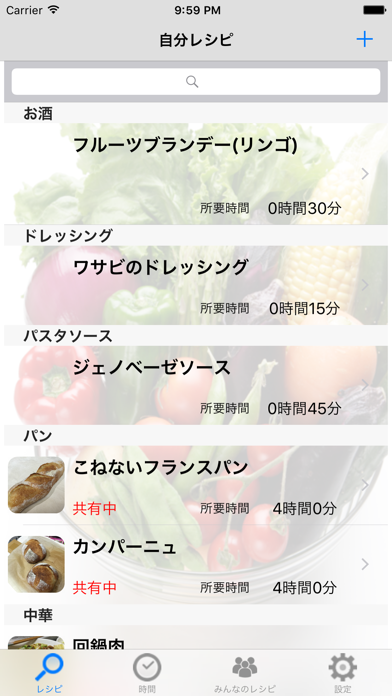
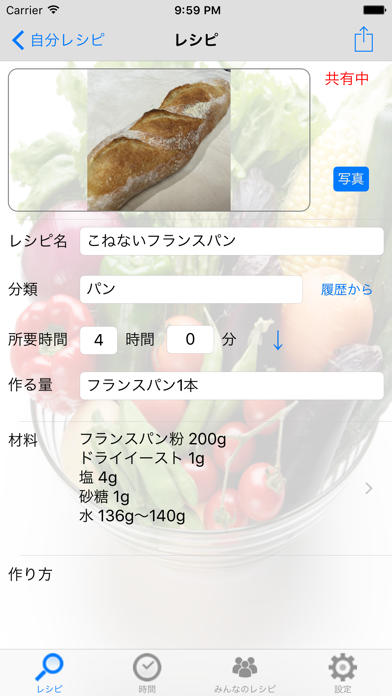
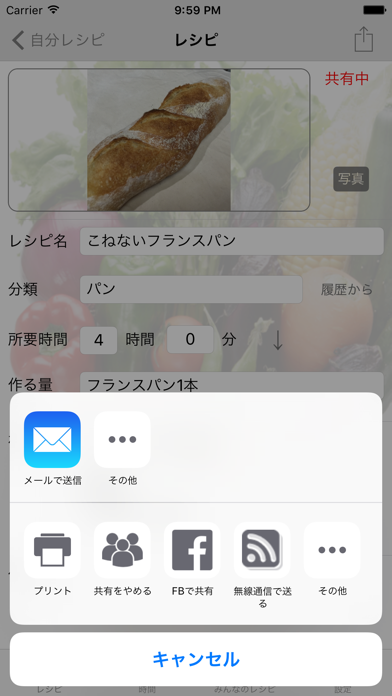
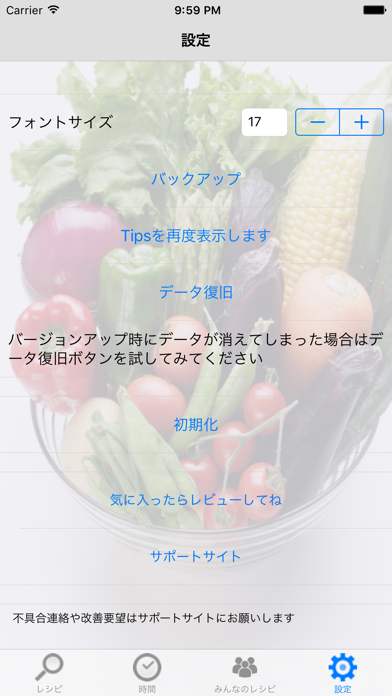
--------------------------------------
AppStore「フード/ドリンク」カテゴリーで2位獲得!
--------------------------------------
一番下に「お願い」を追記しました。ぜひご覧ください。
--------------------------------------
「自分レシピ」で自分専用レシピブックを作ろう!
「自分レシピ」は自分専用のレシピブックを作るシンプルなアプリです。
「みんなで共有」機能が追加されました。
他のユーザーとレシピを共有することができます。
印刷等もできて便利!!
みんなでレシピを紹介しましょう。
【使い方】
レシピの画面の右上にアクションボタンがあります(四角に矢印のアイコン)。そこをタップすると下にメニューが出ます。その中に「みんなで共有」ボタンがあります。
「共有をやめる」もボタンは同じです。いつでもそのレシピを共有しないようにできます。
「みんなのレシピ」タブで他のユーザーがアップしたレシピを見ることができます(自分が共有しているものは表示されません)
※iCloudへの接続が必要です
※自分が共有しているレシピを削除すると、共有も解除されます
※アプリが不要になり削除する場合には、「初期化」してから削除してください。初期化せずに削除すると共有したまま残ります。
【自分レシピができること】
・自分専用に調整したレシピを書き留めておくことができます。
・名前、分類、所要時間、材料、作り方を入力できます。
・写真付きで入力できるので他の人に見せた時にイメージがすぐに伝わります。
・PDFで出力できるので印刷したりメールに添付して他の人に見せることができます。
・すべての項目から検索することができます(名前・分類等)
・近くにいるお友達とレシピの交換ができます。
【自分レシピの使い方】
まずは右上の「+」ボタンからレシピの名前を追加していきます。
入力した項目をタップすると写真や分類や所要時間を入力できる画面になります。
どの項目も必須ではないですが、あとで見ながら作る時のためにできるだけ入れておきましょう。
材料・作り方のところをタップして材料や作り方を入力します。
材料の入力はちょっと独特なので気をつけてください。
材料と分量を半角の「!」マークで区切って入力します。
例:パスタ!100g
作り方はそのまま入力できます。番号は自動的につくので必要ありません。
【レシピの送受信の仕方】
・両方とも「自分レシピ」を起動しておきます。
・送信する人は送信したいレシピを選択して、一番下の「このレシピを送信する」をタップします。
・送信可能なデバイスが表示されるので選択し、「接続開始」になったら完了をタップします。
・受信する人は受信するかどうかのダイアログが出ますので「承諾」をタップします。
【自分レシピの用途】
・いろいろなレシピを参考にしながら料理して自分流にアレンジした時の覚え書き。
・新しい料理を作ってみてうまくいった時に忘れないように。
・他人から教えてもらったレシピの覚え書き
【自分レシピでレシピを交換する】
1.両方でアプリを起動します。
2.送信する側で送信したいレシピを表示します。
3.「このレシピを送信する」をタップします。
4.送信可能な端末のリストがでるので、選択して完了をタップします。
5.受信側で「承諾・拒否」のダイアログが出ますので承諾をタップします。
※お願い
iCloudまたは本体のデータが不正な状態になっていると、アップデート時にデータが消えたり同期ができなくなったり起動できなくなったりすることがあるようです。こまめにバックアップを取っておきましょう。
その場合はプログラムからは直せませんのでアプリの再インストールやiCloudのデータ削除を行ってください。
(通常は起こりませんのでご安心ください)
AppStore「フード/ドリンク」カテゴリーで2位獲得!
--------------------------------------
一番下に「お願い」を追記しました。ぜひご覧ください。
--------------------------------------
「自分レシピ」で自分専用レシピブックを作ろう!
「自分レシピ」は自分専用のレシピブックを作るシンプルなアプリです。
「みんなで共有」機能が追加されました。
他のユーザーとレシピを共有することができます。
印刷等もできて便利!!
みんなでレシピを紹介しましょう。
【使い方】
レシピの画面の右上にアクションボタンがあります(四角に矢印のアイコン)。そこをタップすると下にメニューが出ます。その中に「みんなで共有」ボタンがあります。
「共有をやめる」もボタンは同じです。いつでもそのレシピを共有しないようにできます。
「みんなのレシピ」タブで他のユーザーがアップしたレシピを見ることができます(自分が共有しているものは表示されません)
※iCloudへの接続が必要です
※自分が共有しているレシピを削除すると、共有も解除されます
※アプリが不要になり削除する場合には、「初期化」してから削除してください。初期化せずに削除すると共有したまま残ります。
【自分レシピができること】
・自分専用に調整したレシピを書き留めておくことができます。
・名前、分類、所要時間、材料、作り方を入力できます。
・写真付きで入力できるので他の人に見せた時にイメージがすぐに伝わります。
・PDFで出力できるので印刷したりメールに添付して他の人に見せることができます。
・すべての項目から検索することができます(名前・分類等)
・近くにいるお友達とレシピの交換ができます。
【自分レシピの使い方】
まずは右上の「+」ボタンからレシピの名前を追加していきます。
入力した項目をタップすると写真や分類や所要時間を入力できる画面になります。
どの項目も必須ではないですが、あとで見ながら作る時のためにできるだけ入れておきましょう。
材料・作り方のところをタップして材料や作り方を入力します。
材料の入力はちょっと独特なので気をつけてください。
材料と分量を半角の「!」マークで区切って入力します。
例:パスタ!100g
作り方はそのまま入力できます。番号は自動的につくので必要ありません。
【レシピの送受信の仕方】
・両方とも「自分レシピ」を起動しておきます。
・送信する人は送信したいレシピを選択して、一番下の「このレシピを送信する」をタップします。
・送信可能なデバイスが表示されるので選択し、「接続開始」になったら完了をタップします。
・受信する人は受信するかどうかのダイアログが出ますので「承諾」をタップします。
【自分レシピの用途】
・いろいろなレシピを参考にしながら料理して自分流にアレンジした時の覚え書き。
・新しい料理を作ってみてうまくいった時に忘れないように。
・他人から教えてもらったレシピの覚え書き
【自分レシピでレシピを交換する】
1.両方でアプリを起動します。
2.送信する側で送信したいレシピを表示します。
3.「このレシピを送信する」をタップします。
4.送信可能な端末のリストがでるので、選択して完了をタップします。
5.受信側で「承諾・拒否」のダイアログが出ますので承諾をタップします。
※お願い
iCloudまたは本体のデータが不正な状態になっていると、アップデート時にデータが消えたり同期ができなくなったり起動できなくなったりすることがあるようです。こまめにバックアップを取っておきましょう。
その場合はプログラムからは直せませんのでアプリの再インストールやiCloudのデータ削除を行ってください。
(通常は起こりませんのでご安心ください)

